ჩამოიბანეთ თქვენი DNS ქეში ამ შეცდომისგან თავის დასაღწევად
- ზოგჯერ Chrome შეიძლება სრულიად მიუწვდომელი გახდეს ამის გამო შეცდომა_სახელი_არა_მოგვარებულია შეცდომა.
- სხვა ბრაუზერზე გადართვა მყისიერად გამოსწორდება შეცდომა_სახელი_არა_მოგვარებულია Windows 10-ში.
- თქვენ ასევე შეგიძლიათ გაასწოროთ err_name_not_resolved Chrome პრობლემა Command Prompt-ში რამდენიმე ბრძანების გაშვებით.
- იმ შემთხვევაში, თუ არაფერი არ მუშაობს, შესაძლოა თქვენი პარამეტრების გადატვირთვამ მოაგვაროს პრობლემა.
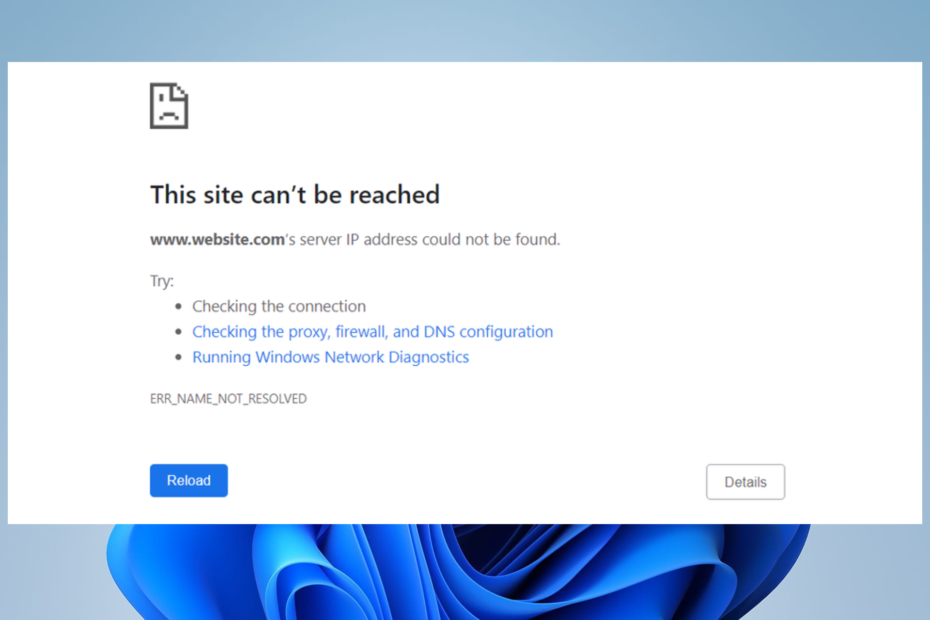
- მარტივი მიგრაცია: გამოიყენეთ ოპერის ასისტენტი გასასვლელი მონაცემების გადასატანად, როგორიცაა სანიშნეები, პაროლები და ა.შ.
- რესურსების გამოყენების ოპტიმიზაცია: თქვენი ოპერატიული მეხსიერება უფრო ეფექტურად გამოიყენება, ვიდრე Chrome-ს
- გაძლიერებული კონფიდენციალურობა: უფასო და შეუზღუდავი VPN ინტეგრირებული
- რეკლამის გარეშე: ჩაშენებული რეკლამის ბლოკერი აჩქარებს გვერდების ჩატვირთვას და იცავს მონაცემთა მოპოვებისგან
- ჩამოტვირთეთ Opera
თქვენ ახლახან წააწყდით err_name_not_resolved Windows 10 და 11 პრობლემას. აქ არის ყველაფერი რაც თქვენ უნდა იცოდეთ.
ჩვენ ყოველდღიურად შევდივართ ინტერნეტში, მაგრამ ზოგჯერ შეიძლება მოხდეს ქსელის კავშირთან დაკავშირებული პრობლემები.
ერთ-ერთი ასეთი პრობლემა, რომელიც Windows 10 და 11 მომხმარებლებმა განაცხადეს, არის შეცდომა_სახელი_არა_მოგვარებულია შეცდომა Google Chrome-ში. პრობლემა შეიძლება იყოს Wi-Fi ან DNS კავშირთან, ასევე როუტერთან.
შეცდომის ვარიანტია ამ საიტთან დაკავშირება შეუძლებელია err_name_not_resolved და პრობლემა ასევე დაფიქსირდა Internet Explorer-ში.
ნებისმიერ ხსენებულ სიტუაციაში, სცადეთ ამ სახელმძღვანელოში ჩამოთვლილი პრობლემების მოგვარების ერთ-ერთი ნაბიჯი.
რატომ ვაგრძელებ Err_name_not_resolved-ს?
მიზანშეწონილია დაიწყოთ თქვენს OS-ზე DNS ქეშის განახლებით, რადგან ეს არის err_name_not_resolved პრობლემის ერთ-ერთი ყველაზე ხშირი მიზეზი. OS-დან გამომდინარე, DNS flush ტექნიკა განსხვავდება.
ძველმა ან მოძველებულმა ბრაუზერმა შეიძლება ასევე გაააქტიუროს ბრაუზერი. გარდა ამისა, მომხმარებლებმა ასევე აღნიშნეს, რომ ძველი ბრაუზერის მონაცემებმა შეიძლება ხელი შეუწყოს ამ შეცდომას.
როგორც წესი, შეცდომა წყდება თქვენი ქსელის კავშირებისა და სერვერის პარამეტრების გარშემო და ის შეიძლება იყოს რომელიმე შემდეგ ვარიანტში:
- Err_name_not_resolved Chrome-ში Windows 10-ის მომხმარებლებისთვის
- თქვენი err_name_not_მოგვარებულია Opera-ს გამოყენებისას
- Err_name_not_resolved VPN პრობლემა
- err_name_not_მოგვარდა Windows 10-ში Edge-ის გამოყენებისას
- Err_name_not_resolved localhost
სწრაფი რჩევა:
თუ არ გსურთ დროის დახარჯვა იმის გარკვევაში, თუ როგორ უნდა გადალახოთ ეს შეცდომა, შეგიძლიათ მარტივად გადახვიდეთ ალტერნატიულ ბრაუზერზე. ოპერა საიმედო და სწრაფი ალტერნატივაა.
მას აქვს სასარგებლო ფუნქციების უფასო ნაკრები, რომელიც შეგიძლიათ გაააქტიუროთ ან გამოიყენოთ თქვენი საჭიროებიდან გამომდინარე. დააკონფიგურიროთ სამუშაო ადგილები, მესინჯერის ჩანართები, VPN, რეკლამის ბლოკერი ან ბატარეის დამზოგავი მხოლოდ რამდენიმეა.

ოპერა
გადაერთეთ Opera-ზე და უპრობლემოდ ნებისმიერი წინა საძიებო სისტემიდან მხოლოდ ორი დაწკაპუნებით არის დაშორებული.
როგორ გამოვასწოროთ err_name_not_resolved Windows 10-ში?
1. ჩამოიბანეთ DNS
- დააწკაპუნეთ მაუსის მარჯვენა ღილაკით Start მენიუზე და აირჩიეთ Windows ტერმინალი (ადმინისტრატორი) ან ბრძანების ხაზი (ადმინისტრატორი) ვინდოუს 10-ზე.
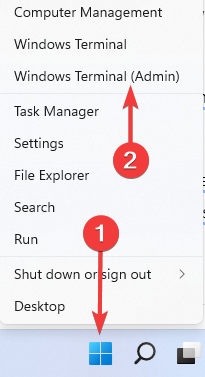
- Როდესაც ბრძანების ხაზი იხსნება, შეიყვანეთ ქვემოთ მოცემული ბრძანებები და დააჭირეთ შედი თითოეულის შემდეგ.
ipconfig / flushdnsipconfig / განახლებაipconfig /registerdns - გადატვირთეთ ბრაუზერი და შეამოწმეთ, რომ შეცდომა გაქრა.
რამდენიმე მომხმარებელმა აღნიშნა, რომ ამ საკითხმა შეიძლება გავლენა მოახდინოს სხვა ბრაუზერებზე, როგორიცაა Internet Explorer ან Microsoft Edge, და თქვენ უნდა შეგეძლოთ ამ პრობლემის მოგვარება Command Prompt-ში შემდეგი აკრეფით და დაჭერით შედი:
netsh winsock გადატვირთვა
2. შეცვალეთ თქვენი DNS
- დააწკაპუნეთ დაწყება მენიუ, ტიპი მართვის პანელიდა აირჩიეთ ქსელისა და გაზიარების ცენტრი.
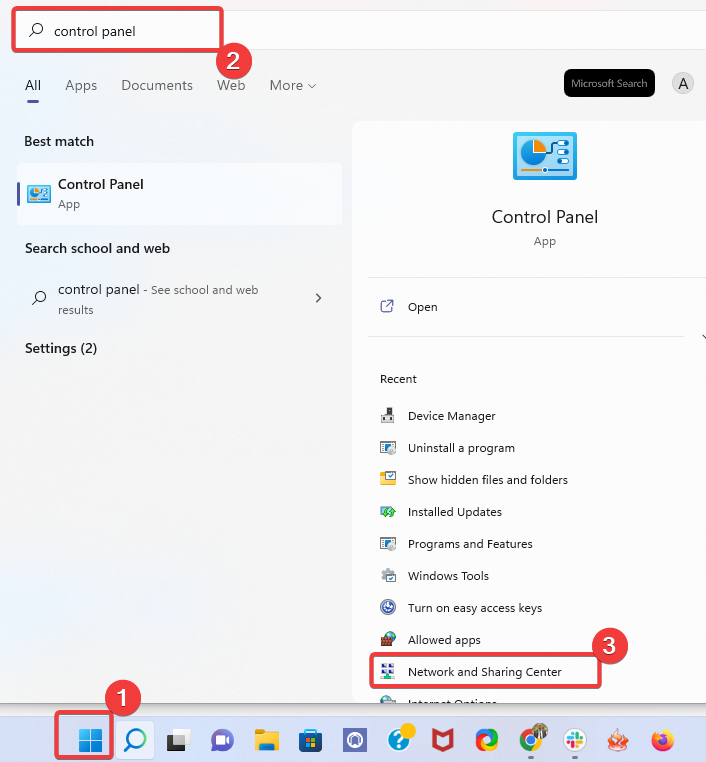
- მარცხენა პანელიდან დააწკაპუნეთ შეცვალეთ ადაპტერის პარამეტრები.
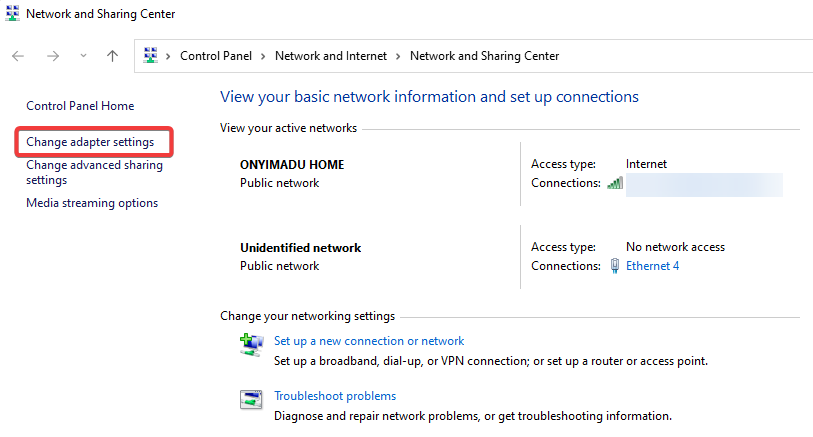
- იპოვნეთ და დააწკაპუნეთ მაუსის მარჯვენა ღილაკით თქვენს ქსელში, შემდეგ დააწკაპუნეთ Თვისებები.
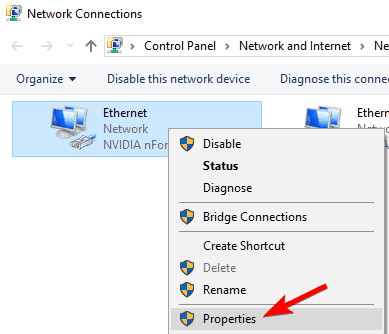
- Დააკლიკეთ ინტერნეტ პროტოკოლის ვერსია 4 (TCP/IPv4) და დააწკაპუნეთ Თვისებები ღილაკი.
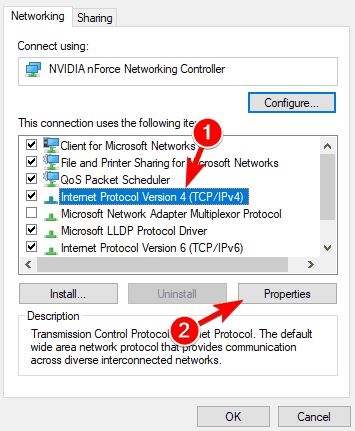
- აირჩიეთ გამოიყენეთ შემდეგი DNS სერვერის მისამართები და დააყენეთ სასურველი DNS სერვერი რომ 8.8.8.8 და ალტერნატიული DNS სერვერი რომ 8.8.4.4. დააწკაპუნეთ კარგი ცვლილებების შესანახად.
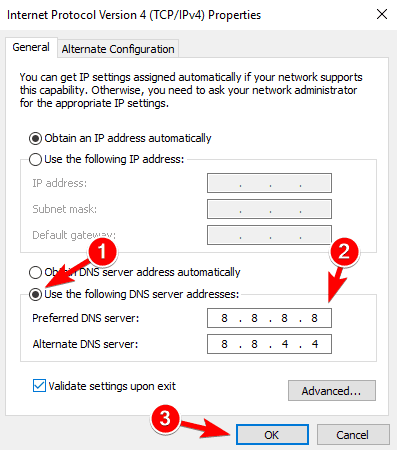
ამ ცვლილებების განხორციელების შემდეგ შეამოწმეთ თუ არა შეცდომა_სახელი_არა_მოგვარებულია შეცდომა ჯერ კიდევ არსებობს.
3. ხელახლა დააინსტალირეთ Chrome / სცადეთ ბეტა ან კანარის ვერსია
- დააწკაპუნეთ დაწყება მენიუ, ტიპი მართვის პანელიდა აირჩიეთ პროგრამის დეინსტალაცია ვარიანტი.
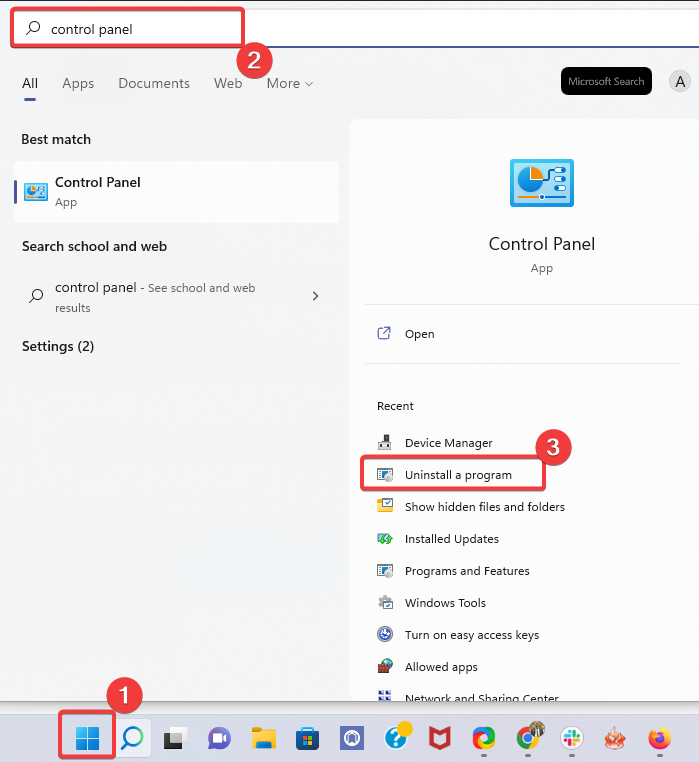
- Დააკლიკეთ გუგლ ქრომი პროგრამების სიაში, შემდეგ დააწკაპუნეთ დეინსტალაცია ვარიანტი.
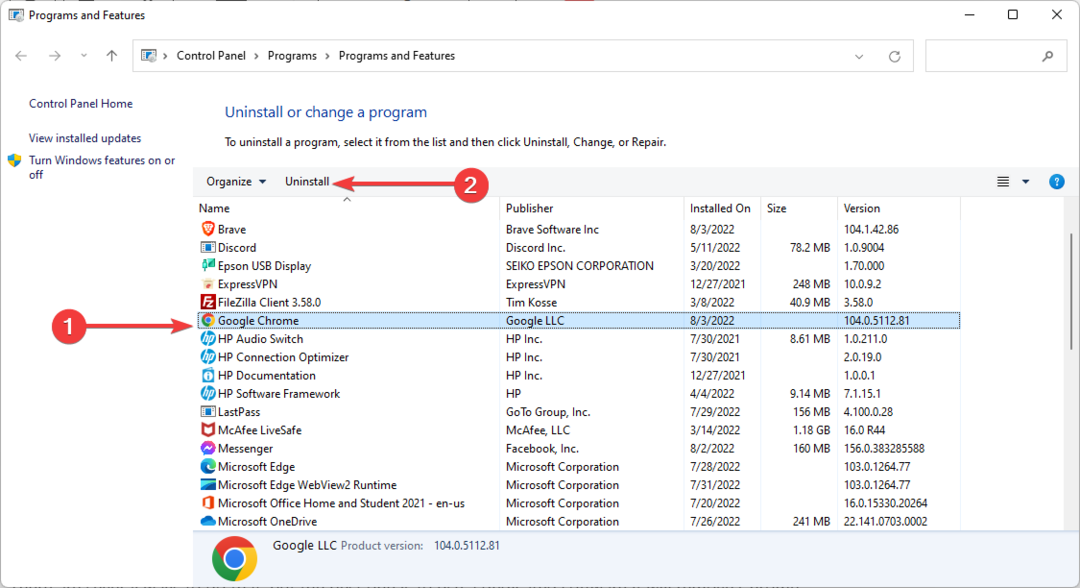
- მიჰყევით ოსტატს დეინსტალაციის დასასრულებლად.
- ნავიგაცია Chrome ნახვადა დააწკაპუნეთ ჩამოტვირთეთ Chrome.
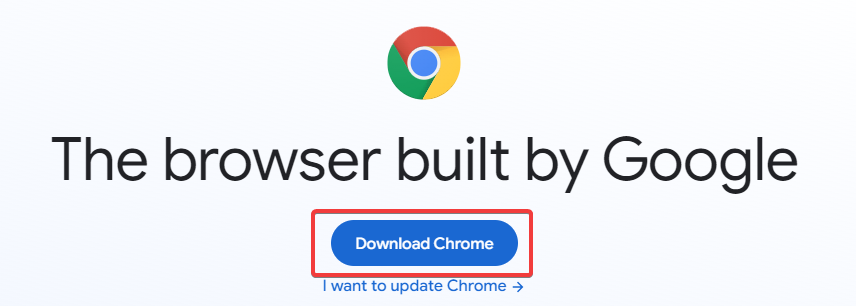
- დააწკაპუნეთ გადმოწერილ ფაილზე და მიჰყევით ოსტატს Chrome-ის ხელახლა ინსტალაციისთვის.
მომხმარებლების თქმით, ა შეცდომა_სახელი_არა_მოგვარებულია შეიძლება მოხდეს შეცდომა, თუ თქვენი Chrome ინსტალაცია დაზიანებულია. ეს შეიძლება მოხდეს სხვადასხვა მიზეზის გამო და თუ გსურთ ამ პრობლემის გამოსწორება, რეკომენდებულია Chrome-ის ხელახლა ინსტალაცია.
ამის გაკეთების რამდენიმე გზა არსებობს, მაგრამ საუკეთესოა სპეციალური პროგრამის გამოყენება. ის წაშლის Chrome-ს და მასთან დაკავშირებულ ფაილებს, რაც უზრუნველყოფს სუფთა და უშეცდომოდ ხელახლა ინსტალაციას.
კომპიუტერის დასუფთავების სპეციალური პროგრამა, როგორიცაა CCleaner მთლიანად წაშლის Chrome-თან დაკავშირებულ ყველა ფაილს და რეესტრის ჩანაწერს, რაც უზრუნველყოფს, რომ პრობლემა ხელახლა არ გამოჩნდეს.
პროცესი მარტივია: ჩამოტვირთეთ კომპიუტერის დასუფთავების პროგრამა და გახსენით იგი. ამ ხელსაწყოებიდან ბევრს აქვს ჩაშენებული დეინსტალერი, ასე რომ თქვენ შეგიძლიათ წაშალოთ თქვენი პროგრამა იმავე ინტერფეისიდან.
წაშალეთ Chrome, გაუშვით კომპიუტერის დასუფთავების პროგრამა და წაშალეთ დაკავშირებული ფაილები.
ზოგიერთი მომხმარებელი ასევე ურჩევს ბეტა ან კანარის ვერსიების გამოცდას. ეს არის Chrome-ის მომავალი ვერსიები და მათ ხშირად აქვთ უახლესი განახლებები და შესწორებები, ასე რომ, თუ პრობლემის მოგვარება გჭირდებათ რაც შეიძლება მალე, შეგიძლიათ სცადოთ ერთ-ერთი ასეთი ვერსია.
4. გამორთეთ DNS წინასწარ მოძიება Chrome-ში
- დააჭირეთ მენიუ დააჭირეთ ზედა მარჯვენა კუთხეში და აირჩიეთ პარამეტრები.
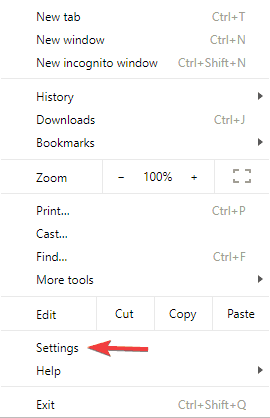
- Როდესაც პარამეტრები იხსნება ფანჯარა, გადადით ეკრანის ბოლოში და დააწკაპუნეთ Მოწინავე.
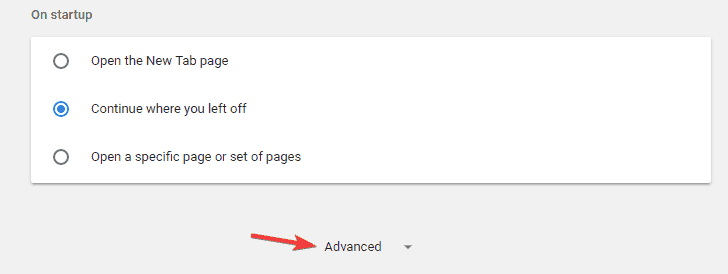
- გადაახვიეთ კონფიდენციალურობა განყოფილება და მოხსენით მონიშვნა გამოიყენეთ პროგნოზირების სერვისი გვერდების უფრო სწრაფად ჩასატვირთად.
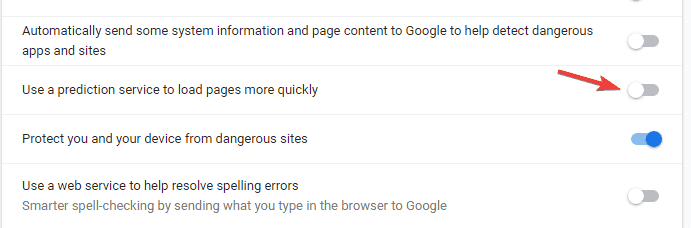
- ამ პარამეტრის მოხსნის შემდეგ, რესტარტი Chrome.
5. გაასუფთავეთ Chrome-ის DNS ქეში
- გახსენით ახალი ჩანართი Chrome-ში, შეიყვანეთ ქვემოთ მოცემული ბილიკი და შემდეგ დააჭირეთ შედი.
chrome://net-internals/#dns - ახლა დააწკაპუნეთ ჰოსტის ქეშის გასუფთავება ღილაკი.
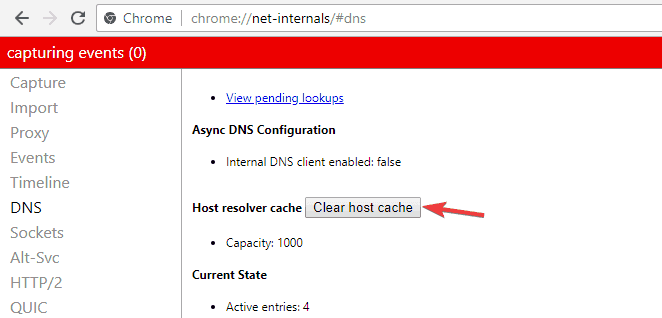
- ბოლოს გადატვირთეთ ბრაუზერი.
6. განაახლეთ თქვენი დრაივერები
- დააწკაპუნეთ მარჯვენა ღილაკით დაწყება მენიუ და აირჩიეთ მოწყობილობის მენეჯერი.
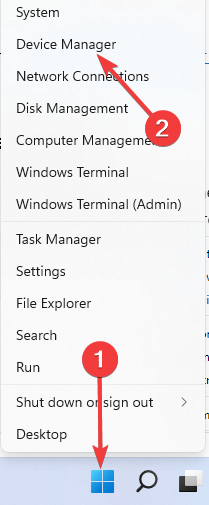
- დააწკაპუნეთ მარჯვენა ღილაკით თქვენს ქსელურ ადაპტერზე და დააწკაპუნეთ დრაივერის განახლება.
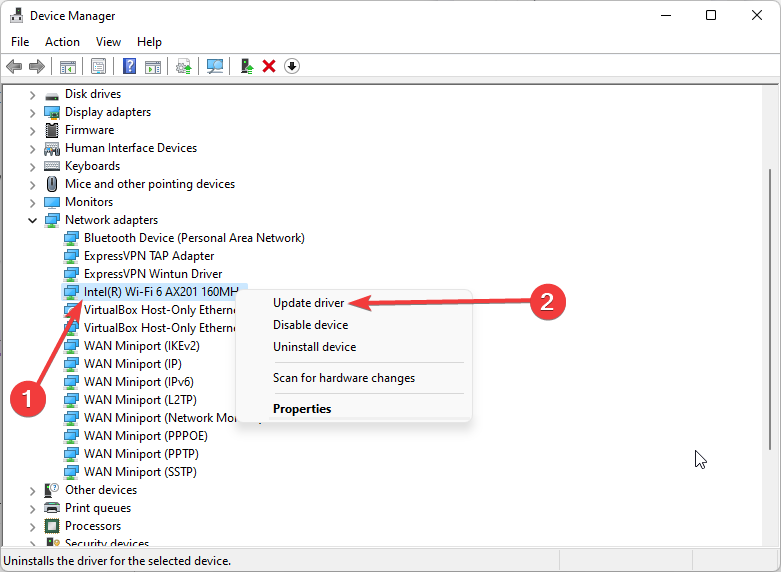
- აირჩიეთ ავტომატურად მოძებნეთ მძღოლები.
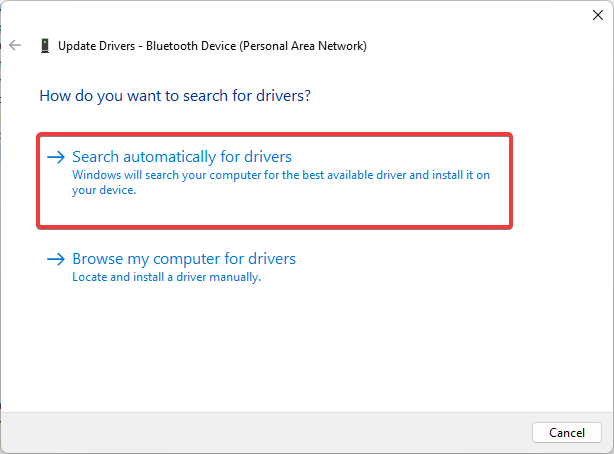
ეს პრობლემა ზოგჯერ შეიძლება წარმოიშვას, თუ თქვენი ქსელის შეერთება მძღოლი მოძველებულია; ამიტომ, ჩვენ გირჩევთ განაახლოთ იგი.
რომ ასე გააკეთე, შეგიძლიათ გამოიყენოთ CD, რომელიც მიიღეთ მოწყობილობასთან ერთად, ან შეგიძლიათ ჩამოტვირთოთ საჭირო დრაივერები თქვენი ქსელის ადაპტერის მწარმოებლის ვებსაიტიდან.
თუ კომპიუტერზე ვერ შედიხართ ინტერნეტში, საჭირო დრაივერების ჩამოსატვირთად მოგიწევთ სხვა მოწყობილობის გამოყენება.
ჩვენ გირჩევთ გამოიყენოთ მესამე მხარის ხელსაწყოს დრაივერის განახლება ავტომატურად გადმოწეროთ ყველა მოძველებული დრაივერი თქვენს კომპიუტერში.
7. დააინსტალირეთ უახლესი განახლებები
- დააწკაპუნეთ მენიუ ხატი ზედა მარჯვენა კუთხეში.
- აირჩიეთ დახმარება, შემდეგ დააწკაპუნეთ Google Chrome-ის შესახებმენიუდან.
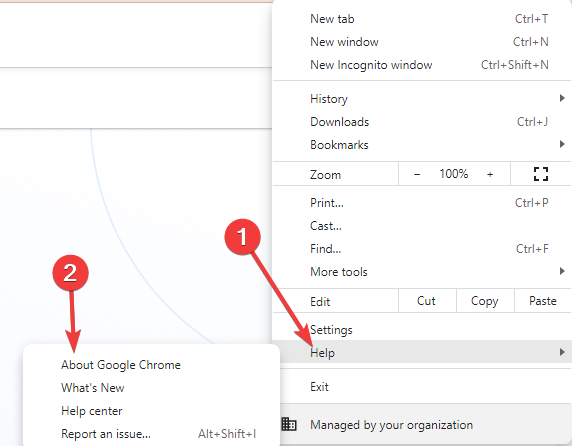
- Chrome ახლა შეამოწმებს ხელმისაწვდომ განახლებებს ახალ ჩანართში. თუ რაიმე განახლება ხელმისაწვდომია, ისინი ავტომატურად ჩამოიტვირთება და დაინსტალირდება ფონზე.
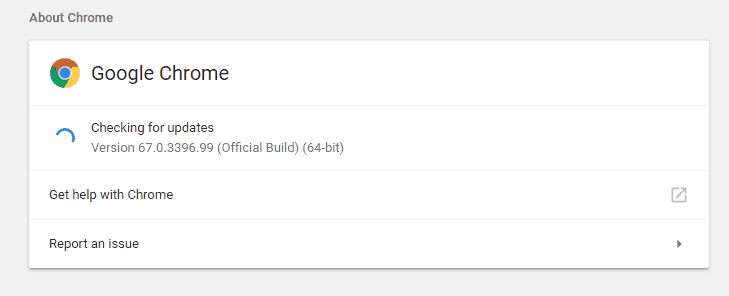
განახლებების დაინსტალირების შემდეგ, გადატვირთეთ Chrome და შეამოწმეთ თუ არა შეცდომა_სახელი_არა_მოგვარებულია შეტყობინება ჯერ კიდევ არსებობს.
8. გამორთეთ ყველა გაფართოება
- გაუშვით ბრაუზერი.
- დააწკაპუნეთ მენიუ ხატულა ზედა მარჯვენა კუთხეში და გადადით მეტი ინსტრუმენტები, მაშინ გაფართოებები.
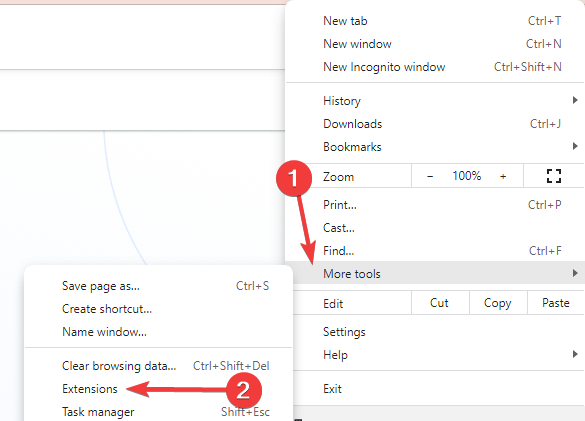
- იპოვნეთ გაფართოება, რომლის გამორთვაც გსურთ და დააწკაპუნეთ პატარა გადამრთველის ხატულაზე მის გვერდით. გაიმეორეთ ეს ნაბიჯი ყველა ხელმისაწვდომი გაფართოებისთვის.
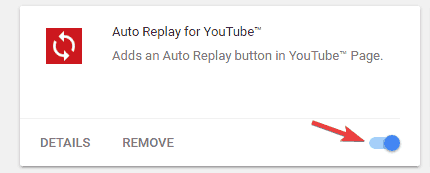
- მას შემდეგ რაც გამორთავთ ყველა გაფართოებას, გადატვირთეთ Chrome.
Chrome-ის დაწყებისას შეამოწმეთ პრობლემა ისევ იქ არის; თუ არა, გაფართოება ნამდვილად იწვევდა ამ საკითხს.
პრობლემის მოსაგვარებლად, ჩართეთ ყველა გამორთული გაფართოება სათითაოდ, სანამ პრობლემა ხელახლა არ გამოჩნდება. როგორც კი იპოვით პრობლემურ აპლიკაციას, წაშალეთ იგი და პრობლემა სამუდამოდ მოგვარდება.
- თქვენს ბრაუზერში ჰოსტის შეცდომის მოგვარების 7 გზა
- თქვენი კავშირის გამოსწორების 10 გამოცდილი გზა არ არის პირადი შეცდომა
- შეცდომა მედიის ჩატვირთვისას, ფაილის დაკვრა ვერ მოხერხდა: 5 რჩევა მის გამოსასწორებლად
- Chrome-ის გამოსწორების 5 გზა, როდესაც ინკოგნიტო რეჟიმში ხმა არ არის
9. გადატვირთეთ თქვენი როუტერი
პრობლემა შეიძლება იყოს თქვენი როუტერი, თუ Chrome-ში იღებთ Err_name_not_resolved შეცდომას. შეიძლება მოხდეს ქსელის დროებითი ხარვეზები; მათ გამოსასწორებლად, თქვენ უნდა გადატვირთოთ თქვენი მოდემი/როუტერი.
ამისათვის დააჭირეთ ჩართვის ღილაკს თქვენს როუტერზე და დაელოდეთ 30 წამს. შემდეგ კვლავ დააჭირეთ ჩართვის ღილაკს და დაელოდეთ სანამ თქვენი როუტერი მთლიანად ჩაიტვირთება. როდესაც თქვენი როუტერი ჩაიტვირთება, შეამოწმეთ, პრობლემა ჯერ კიდევ არსებობს.
10. Chrome-ის გადატვირთვა
- გაუშვით თქვენი ბრაუზერი.
- მისამართების ზოლში ჩასვით ქვემოთ მოცემული ბმული და დააჭირეთ შედი.
chrome://settings/reset - დააწკაპუნეთ პარამეტრების აღდგენა თავდაპირველ ნაგულისხმევად მარჯვენა სარკმელზე.
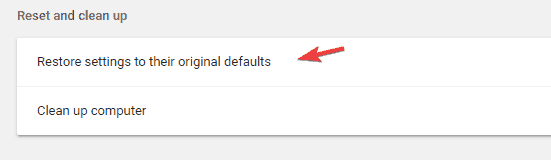
- დააწკაპუნეთ Პარამეტრების შეცვლა ღილაკი დასადასტურებლად.
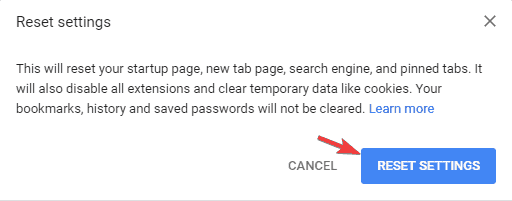
Chrome-ის გადატვირთვის შემდეგ, შეამოწმეთ, არის თუ არა პრობლემა.
რა შემიძლია გავაკეთო, როდესაც Windows 11-ში შეცდომის სახელი არ არის მოგვარებული?
უნდა გაითვალისწინოთ, რომ Windows 10 და 11-ზე ამ შეცდომის მიზეზები იგივეა. ასევე, ამ სტატიაში განხილული გადაწყვეტილებები იმუშავებს Windows-ის ვერსიის მიუხედავად.
თუმცა, თქვენი ვერსიიდან გამომდინარე, შეიძლება იყოს მცირედი ცვლილებები ინტერფეისში. და მაინც, როგორც წესი, როგორც კი შეძლებთ მის გადაჭრას Windows OS-ში, თქვენ უნდა შეძლოთ ზუსტი გადაწყვეტილებების გამოყენება სხვა გამოცემებში.
Windows 10 და 11 ეrr_name_not_resolved შეცდომამ შეიძლება ხელი შეგიშალოთ ინტერნეტში წვდომაში და თუ ეს პრობლემა გაქვთ Google Chrome-ში, გირჩევთ, თავის მხრივ, სცადოთ ამ სტატიიდან ყველა გამოსავალი.
თქვენ ასევე შეიძლება დაგჭირდეთ თქვენი ბრაუზერის ხელახლა ინსტალაცია მხოლოდ როგორც უკანასკნელი საშუალება, რადგან შეიძლება დაკარგოთ მნიშვნელოვანი მონაცემები, თუ არ არის ადეკვატური სარეზერვო ასლი.
ჩვენ გვსურს ვიცოდეთ, რომელი მუშაობდა თქვენთვის, ასე რომ მოგერიდებათ დაგვიკავშირდეთ კომენტარების განყოფილების გამოყენებით.
 ჯერ კიდევ გაქვთ პრობლემები?გაასწორეთ ისინი ამ ხელსაწყოთი:
ჯერ კიდევ გაქვთ პრობლემები?გაასწორეთ ისინი ამ ხელსაწყოთი:
- ჩამოტვირთეთ ეს PC Repair Tool შესანიშნავად შეფასდა TrustPilot.com-ზე (ჩამოტვირთვა იწყება ამ გვერდზე).
- დააწკაპუნეთ სკანირების დაწყება იპოვონ Windows-ის პრობლემები, რამაც შეიძლება გამოიწვიოს კომპიუტერის პრობლემები.
- დააწკაპუნეთ შეკეთება ყველა დაპატენტებულ ტექნოლოგიებთან დაკავშირებული პრობლემების გადასაჭრელად (ექსკლუზიური ფასდაკლება ჩვენი მკითხველებისთვის).
Restoro ჩამოტვირთულია 0 მკითხველი ამ თვეში.
ხშირად დასმული შეკითხვები
ეს შეცდომა გამოჩნდება Chrome-ში, თუ თქვენი კომპიუტერი ვერ გადაიქცევა DNS მისამართი სერვერის რეალურ IP მისამართამდე.
თქვენი ანტივირუსული ან DNS პარამეტრებია ამ შეცდომის საერთო მიზეზი. ზოგიერთ შემთხვევაში, Chrome-ის დაზიანებულმა ინსტალაციამ შეიძლება გამოიწვიოს ეს პრობლემაც.
Chrome-ში DNS-ის პრობლემების მოსაგვარებლად, საჭიროა შეცვალეთ DNS Prefetching ფუნქცია Chrome-ის გაფართოებულ პარამეტრებში ან შეცვალეთ თქვენი DNS სერვერი.
![როგორ დავაფიქსიროთ, რომ Chrome არ სინქრონიზირდება [სანიშნეები, პაროლები, ჩანართები]](/f/9ce5b63df8cf6e739835923e4bfa754d.jpg?width=300&height=460)

